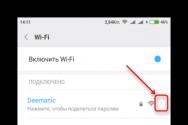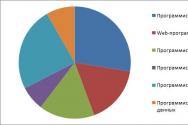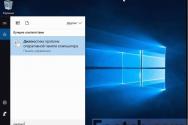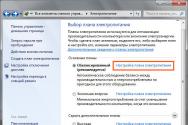Les fichiers ne sont pas copiés sur le lecteur flash. Les fichiers ne sont pas copiés sur le lecteur flash Windows ne copie pas les fichiers
La situation dans laquelle vous devez copier quelque chose sur un lecteur flash et où l'ordinateur, comme par malheur, se bloque ou se fige, est bien connue de nombreux caissiers. C’est beaucoup de temps à passer à essayer de comprendre les problèmes les plus importants, sinon ils les priveront de l’inconnu, attribuant tout à un problème avec l’unité de stockage ou à des problèmes avec l’ordinateur. Mais dans la plupart des cas, à droite, ce n’est pas du tout comme ça.
Il y a des raisons pour lesquelles il est impossible de copier un fichier sur un lecteur flash, il peut s'agir d'un éclat. Apparemment, il existe plusieurs façons de résoudre ce problème. Examinons-les plus en détail.
Raison 1 : Manque d'espace libre pour les clés USB
Pour les personnes familiarisées avec les principes de sauvegarde des informations sur un ordinateur, même si elles souhaitent gagner un peu de temps en épi, cette situation peut paraître trop élémentaire voire stupide, pour être décrite dans les statistiques. En raison du grand nombre de correspondants qui commencent tout juste à apprendre les bases du travail avec des fichiers, ils peuvent se retrouver dans une situation sombre à cause d'un problème aussi simple. Les informations fournies leur sont destinées.
Si vous essayez de copier des fichiers sur un lecteur flash sur lequel il n'y a pas d'espace libre disponible, le système affichera la notification suivante : 
Cette notification indique le motif de l'annulation de la manière la plus informative possible, vous n'aurez donc pas à créer d'espace sur la clé USB pour que les informations nécessaires puissent y être placées de manière permanente.
Cette situation se produit lorsque la taille de l'accumulation est plus petite et qu'elle contient moins d'informations à copier. Vous pouvez vérifier cela en ouvrant l'Explorateur en mode tableau. Les dimensions de toutes les sections seront indiquées en fonction de leurs fonctions officielles et de la place libre perdue. 
Si la taille de l'emplacement de remplacement est insuffisante, vous devrez peut-être utiliser un autre lecteur flash.
Raison 2 : La taille du fichier ne correspond pas aux capacités du système de fichiers
Tout le monde ne connaît pas les systèmes de fichiers et leurs fonctions. C'est pourquoi beaucoup de gens sont étonnés : il y a beaucoup d'espace sur la clé USB, et le système lors de la copie affiche l'erreur : 
Ce problème est particulièrement problématique si vous essayez de copier un fichier de plus de 4 Go sur un lecteur flash. Il est expliqué que le stockage est formaté à l'aide du système de fichiers FAT32. Ce système de fichiers était utilisé dans les anciennes versions de Windows et les lecteurs flash sont formatés avec beaucoup de difficulté avec divers appareils. Cependant, la taille maximale du fichier pouvant être enregistré est de 4 Go.
Vous pouvez vérifier quel système de fichiers est pris en charge sur les lecteurs flash à l'aide de l'Explorateur. C'est très simple :

Pour résoudre le problème, le lecteur flash doit être formaté avec le système de fichiers NTFS. Essayez-le comme ceci :

Une fois le lecteur flash formaté, vous pouvez copier des fichiers volumineux en toute sécurité.
Raison 3 : Problèmes d'intégrité du système de fichiers du lecteur flash
Souvent, la raison pour laquelle un fichier semble être copié sur un périphérique de stockage est due aux fichiers indésirables accumulés sur votre système de fichiers. La raison en est le plus souvent la perte brutale de stockage de l'ordinateur, des interruptions de vie ou simplement la perte de données sans formatage.
Ce problème peut être résolu en utilisant des méthodes systémiques. Pour qui est-il nécessaire :

Si la raison de l'échec de la copie était liée au système de fichiers, le problème a disparu après vérification.
Dans les cas où la clé USB contient des informations précieuses, vous pouvez simplement la formater.
Raison 4 : Vols de nez enregistrés
Ce problème se produit souvent sur les ordinateurs portables ou les PC standard qui utilisent des lecteurs de cartes pour lire les périphériques de stockage SD ou MicroSD. Les lecteurs flash de ce type, ainsi que divers modèles de périphériques de stockage USB, peuvent bloquer physiquement l'écriture sur ceux-ci à l'aide d'un cavalier spécial sur le boîtier. La possibilité d'écrire sur un autre appareil peut être bloquée dans les paramètres Windows, qu'il y ait ou non une protection physique. Dans tous les cas, lorsque vous essayez de copier des fichiers sur une clé USB, vous recevrez les informations suivantes du système : 
Pour résoudre ce problème, vous devez réinitialiser le cavalier sur le corps du lecteur flash ou modifier les paramètres Windows. Vous pouvez gagner de l'argent en utilisant des méthodes système ou en utilisant des programmes spéciaux supplémentaires.
Les méthodes les plus décrites pour résoudre les problèmes n'ont pas aidé, et la copie de fichiers sur un lecteur flash est tellement impossible que le problème peut être un dysfonctionnement de l'appareil lui-même. Dans ce cas, il serait préférable de se rendre au centre de service, où les conducteurs pourront mettre à jour le nez à l'aide de programmes spéciaux.
Parfois, des problèmes peuvent surgir, apparemment sur un terrain vide. De tels actes provoquent eux-mêmes une stupeur parmi leurs partisans, un manque de compréhension de la cause du problème et, plus encore, de leurs convictions.
Sur une clé USB, qui est le leader parmi les collectionneurs célèbres, ils déposent souvent tout contenu important pour l'activité professionnelle quotidienne d'une personne, ainsi que pour organiser correctement un moment chargé.
Jetez votre film préféré - c'est quelques régals pour les riches. Quelle déception quand il s'avère que les fichiers ne sont pas copiés sur le lecteur flash.
Dans le même temps, les gens sont encore plus étonnés lorsqu'ils découvrent qu'un film est copié sans problème, tandis que l'autre est simplement défait. Il y a tellement de gens qui ont besoin de se marier, c'est pourquoi les fichiers ne sont pas transférés sur la clé USB.
Problèmes avec le contenu téléchargé
Pour la plupart des utilisateurs, ce problème survient lorsque l'utilisateur tente de supprimer un fichier volumineux. Bien sûr, nombreux sont ceux qui peuvent argumenter et affirmer que pour une grande clé USB, le volume de 4 Go peut être négligeable ou, croyez-le, cela peut être la raison principale.
Causer des problèmes et des problèmes
Si vous ne pouvez pas copier un fichier sur une clé USB, vous devez faire attention non seulement à la taille de votre stockage volumineux, mais également au format dans lequel il est stocké.
La plupart des imprimantes formatent les données importantes au format FAT16 ou FAT32. Dans ce cas, peu importe combien vous essayez de modifier ou de copier des vidéos dont le volume dépasse 4 Go, vous ne verrez rien.
La bonne chose est qu'un tel système de fichiers ne prend pas en charge le déplacement et l'enregistrement de fichiers volumineux. Cependant, cela ne signifie pas du tout que vous devrez croiser les mains et ne pas atteindre votre objectif.
Tout est correct, il vous suffit de formater d'abord la clé USB au format NTFS. Cliquez dessus avec le bouton droit de la souris, sélectionnez l'option « Format » et sélectionnez le format NTFS dans la fenêtre.

Une fois le processus terminé, répétez le processus de copie du gros fichier vidéo. Nous chantons qu'une fois de plus, ces choses que vous n'aviez jamais vues auparavant sont désormais disponibles.
Incroyablement, il n’y a pas une seule raison à ce problème. Il se peut qu'il n'y ait tout simplement pas d'espace suffisant sur le lecteur flash.
Dans ce cas, vous devez vérifier la quantité de l'obligation remplie et celle valide. Vous pouvez ouvrir l’« Ordinateur », pointer l’icône de l’ours sur l’icône de l’usure, et les informations apparaîtront immédiatement.
Vous pouvez aussi simplement admirer ces informations en cliquant sur le raccourci d'usure avec le bouton droit de la souris et en sélectionnant l'option « Puissance ». Une nouvelle fenêtre s'ouvrira avec les informations sur lesquelles vous devez cliquer et afficher dans un diagramme circulaire.

Les virus peuvent bloquer le processus de copie du contenu, vous n'avez donc pas besoin de le vérifier avec un programme antivirus.
Parfois, le processus de déplacement de fichiers est difficile sur l'ordinateur de quelqu'un d'autre, mais dans d'autres, ce problème n'existe pas. Dans ce cas, des paramètres incorrects sur le PC peuvent être suspectés si la copie est bloquée par l'administrateur système d'un PC particulier.
Et enfin, vous pouvez vérifier le lecteur flash pour vous assurer qu'il ne contient aucun correctif système. Pour cela, cliquez sur le paramètre « Autorité », allez dans la rubrique « Service » et là cliquez sur « Confirmer la re-vérification ».
Cependant, une situation aussi inacceptable est due à l'impossibilité de copier ; dans la plupart des cas, vous pouvez la résoudre vous-même, à condition de suivre strictement toutes ces recommandations.
Chaque personne doit périodiquement transférer des informations d'un ordinateur à un autre. Actuellement, le périphérique optimal pour échanger des données entre ordinateurs est une clé USB (ou simplement une clé USB). Un tel dispositif dispose également d'un grand nombre d'opérations d'enregistrement/suppression de fichiers. Et même si vous pouvez écraser un fichier le plus rapidement possible, le processus d'exploitation peut poser des problèmes. L’un des problèmes les plus courants est l’incapacité d’écrire des fichiers. Examinons les raisons possibles pour lesquelles le fichier n'est pas copié sur le lecteur flash.
Poshkodjennya MFT
Une utilisation régulière et incorrecte du périphérique de stockage USB sur votre ordinateur peut endommager la table de fichiers (MFT). Pour corriger les corruptions du système de fichiers, il suffit d'utiliser rapidement l'utilitaire Windows standard chkdsk.exe. Pour qui:
- Insérez la clé USB dans le port USB.
- Dans le menu Démarrer, cliquez sur Viconati.
- Dans la fenêtre, sélectionnez la ligne de commande en tapant cmd.
- Exécutez l'utilitaire chkdsk H:/ pour rechercher des réponses. Remplacement de ma clé USB (vous pouvez la voir dans le dossier « Poste de travail »).
- Pour corriger les erreurs, exécutez l'utilitaire avec la clé supplémentaire : chkdsk H:/ -F.
Système de fichiers
Protéger dans le dossier
Il semblerait que des vols soient enregistrés. Pour que votre copie soit possible, vous devez modifier l'attribut suivant :
- Faites un clic droit sur le fichier requis.
- Choisissez Alimentation.
- Dans le champ Attributs, décochez la case de l'attribut Lecture seule.
Clé USB vide ?
Clé USB bouchée ?
Cela est dû à la situation décrite ci-dessus : l'ordinateur indique que tout le disque est occupé, mais il n'y a vraiment pas de place pour cela. C'est le résultat d'un virus robotique. Pour transformer la clé USB dans le mode approprié pour le robot, vous devez la formater et supprimer les virus à l'aide d'un antivirus supplémentaire.
Disponibilité réelle de l'espace sur un lecteur flash
La raison la plus simple pour laquelle le fichier n'est pas copié est le manque d'espace de stockage libre. Pour cela, il suffit de supprimer les fichiers inutiles.
Si les fichiers ne sont pas copiés sur le lecteur flash, le problème de stockage vient probablement du domaine matériel. D'autant plus que la copie ne peut être effectuée sur aucun ordinateur - sinon, la restriction du transfert de fichiers peut être définie par l'administrateur système sur le PC configuré sous Windows avec lequel la clé USB ne fonctionne pas.
Les problèmes matériels liés au stockage flash peuvent être résolus dans le centre de service et il est moins coûteux d'obtenir un nouveau disque flash ou une nouvelle clé USB. Cependant, vous pouvez maintenant essayer de formater le lecteur flash à l'aide des méthodes standard du système d'exploitation ou d'un programme spécial.
Place Nestacha sur des clés USB
Si vous ne pouvez pas copier plusieurs fichiers sur une clé USB, le problème réside ailleurs. Tout d’abord, assurez-vous qu’il y a suffisamment d’espace sur la clé USB pour transférer le fichier.

La quantité d'espace inoccupé et la taille du fichier peuvent être visualisées dans la section « Alimentation » du menu contextuel du lecteur flash et du fichier en conséquence.

Ce menu apparaît lorsque vous appuyez sur le bouton droit de la souris sur l'icône et le fichier du lecteur flash.
Problèmes avec le système de fichiers
Sinon, si la taille du fichier est supérieure à 4 Go et qu'il y a suffisamment d'espace libre sur le lecteur flash, le problème vient du système de fichiers.
Le flash peut être des lecteurs flash dans le système FAT32 (Zrіdka Zustchak est FAT16), et il existe un fichier rosema maximum, le dorivnyu yakraz 4 Go (rapports à ce sujet, écrivez des fichiers de plus de 4 Go en lecture B).
Pour contourner cela, reformatez le lecteur flash à l'aide du système NTFS.

Cela peut être fait via le menu contextuel du lecteur flash : dans cette fenêtre, vous devez sélectionner l'élément « Format » et dans la fenêtre définir les valeurs du système de fichiers « NTFS ». Un rapport sur le formatage des lecteurs flash au format de fichier NTFS dans les articles suivants :
Avant le formatage, tous les fichiers requis doivent être transférés vers un autre périphérique de stockage. Le lecteur flash NTFS formaté est prêt à fonctionner avec des fichiers de grande taille.
De nombreux utilisateurs d'ordinateurs se demandent : "Comment copier un fichier ou un dossier ?" La copie est un processus dans lequel une copie exacte des données est créée et envoyée à l'emplacement souhaité (éventuellement dans un emplacement différent ou déplacée au milieu de l'ordinateur).
Cet article s'adresse principalement aux débutants disposant d'un ordinateur. Il existe également un moyen très simple de le lire sur le site. Vous y trouverez de nombreuses informations utiles pour travailler avec un ordinateur.
Trois façons simples de copier un fichier
Première méthode : copier l'ours pour obtenir de l'aide.
La première chose à faire est d'ouvrir le nez et de copier le fichier. Ensuite, sélectionnez le fichier dont vous avez besoin dans la fenêtre. Le curseur de la souris pointe directement sur le document et clique avec le bouton droit. Dans la fenêtre contextuelle de la liste, sélectionnez copier.
Ensuite, ouvrez le dossier dans lequel vous souhaitez copier le fichier (il peut s'agir d'un autre dossier sur votre bureau ou d'un lecteur flash). Après avoir ouvert le dossier (dans mon cas je l'ai appelé Leçon 2), copiez le fichier en un clic avec le bouton droit (au public), et choisissez de le coller dans la fenêtre pop-up de la liste. Votre document a été copié.

Veuillez noter que le fichier étant petit, la copie sera terminée en quelques secondes. Si le fichier est volumineux, dans peu de temps, vous verrez une fenêtre sur votre écran où vous pourrez suivre le processus de copie du fichier. Le fluide de copie peut également dépendre du système d'exploitation.

Autre méthode : copier à l'aide d'un clavier supplémentaire
L'approche est la plus simple, la plus basse. Vous pouvez copier des fichiers à l'aide d'un clavier supplémentaire.
1. Nous voyons le fichier requis et appuyons sur les touches Ctrl et C (en anglais), c'est votre fichier de copie.

2. Sélectionnez un dossier ou un autre emplacement où vous souhaitez copier le fichier. Nous l'ouvrons. J'appuie sur les touches Ctrl et V.

Tous les fichiers ou dossiers sont copiés avec toutes les données qu'ils contiennent.
Troisième méthode : méthode de copie par glisser-déposer
Vous pouvez ouvrir le fichier où vous trouverez le fichier en cours de copie (dans mon choix, ce sera une clé USB), et le dossier dans lequel vous envisagez de le copier.

Nous l'ouvrons de telle manière que la fenêtre incriminée soit alors ouverte sur le bureau. Il est nécessaire de changer l'infraction ou une chose.

Je déplace le curseur de la souris sur le fichier requis et j'appuie sur le bouton gauche de la souris. Sans relâcher le bouton gauche, je fais glisser le fichier souhaité vers l'emplacement prévu pour la copie. Il faut écrire + Copie dans "indiquer le nom du fichier où la copie est effectuée".


Comme vous le savez, il n’y a rien de pliable. Toutes ces méthodes sont faciles à suivre. Et la peau est traitée avec cette option, qui est importante pour être maniable et lisse.
En plus de ces méthodes de copie d'un fichier, il existe également des programmes spéciaux, tels que CopyFolder, CopyMastro, Extention Copy, etc., qui accélèrent le processus de copie.